Страница 1: Собираем систему с подсветкой A-RGB: руководство Hardwareluxx
Подсветка RGB и A-RGB прочно утвердилась в сегменте ПК. Но какие варианты подсветки существуют, и как можно наиболее эффективно и удобно управлять всем ее многообразием? Как лучше всего синхронизировать подсветку? На все эти вопросы мы ответим в нашем руководстве.
За последние годы практически все компьютерные комплектующие обзавелись подсветкой RGB. Цветные LED проникли даже в блоки питания и SSD. Однако при обилии подсветки в современных системах возникает проблема синхронизации. Существуют разные стандарты подключения подсветки и управления, есть и проблемы совместимости.
Конечно, только гармоничная и синхронизированная подсветка позволит показать систему во всей красе с инсталлированными компонентами. Кроме того, от подсветки может быть и практическая польза, например, когда разные цвета сигнализируют о диапазонах температур.

Частые проблемы с RGB Fusion










Как включить подсветку кулеров в ПК + розыгрыш 2023
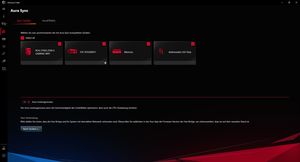



В нашем RGB FAQ мы не только рассмотрим основы RGB-подсветки, но также соберем готовую систему RGB. Мы расскажем о возможностях, которые открывает система подсветки, как их лучше всего реализовать на практике и управлять. Поговорим мы и о некоторых «подводных камнях». Для сборки системы мы выбрали компоненты одного производителя, а именно be quiet! В том числе корпус, систему водяного охлаждения с подсветкой A-RGB и новыми вентиляторами Light Wings, которые стали первыми с подсветкой A-RGB у производителя.
В чем разница между RGB, A-RGB и Digital RGB?
Перед тем, как мы перейдем к сборке системы, позвольте рассмотреть основы и терминологию. Обозначение RGB расшифровывается как три составных цвета: красный, зеленый и синий (red, green, blue). Подсветка RGB LED состоит из нескольких светодиодов в трех указанных цветах. Благодаря смешиванию цветов тройки диодов как раз дают 16,8 млн. оттенков. Классическая подсветка RGB подключается 4-контактным штекером и работает от напряжения 12 В. Выбор оттенков действительно очень большой, но все LED в составе элемента RGB-подсветки (вентилятора или полоски LED) могут одновременно светиться только одним цветом.

Если требуется выводить несколько цветов одновременно, то следует выбирать варианты A-RGB с адресуемыми RGB LED, управление которыми осуществляется раздельно. Некоторые производители вместо A-RGB используют обозначение Digital RGB. Типичный разъем A-RGB имеет три контакта, напряжение при этом составляет 5 В. На фотографии слева показан разъем A-RGB, а справа — RGB.
Под ними на материнской плате расположены гребенки A-RGB и RGB. Подобное сочетание имеется на многих материнских платах, но в перспективе стандарт A-RGB наверняка будет доминировать. Наша тестовая материнская плата ASUS ROG STRIX Z590-E GAMING WIFI предлагает только один интерфейс RGB, но три A-RGB.
Какие стандарты используют для управления подсветкой?
Производители материнских плат любят выдумать маркетинговые названия своих систем подсветки. Например, у ASUS используется Aura Sync, хотя разъемы у всех обычно одинаковые. Вентиляторы A-RGB с обычным 3-контактным подключением могут работать на материнских платах разных производителей, будет поддерживаться и управление через фирменные утилиты. Но некоторые производители разрабатывают собственные стандарты подсветки с проприетарными разъемами, здесь можно отметить Corsair с экосистемой iCUE. Впрочем, и здесь тоже полной изоляции нет, Corsair интегрировала поддержку материнских плат ASUS Aura Sync в iCUE.

Конечно, проще всего синхронизировать элементы подсветки A-RGB, которые не были разработаны для отдельных экосистем. Например, вентиляторы Light Wings от be quiet! подключаются стандартным 3-контактным штекером A-RGB, поэтому управлять ими можно с помощью разных материнских плат или контроллеров A-RGB с подобными интерфейсами. В случае управления средствами материнской платы следует запускать фирменную утилиту соответствующего производителя.
Но можно воспользоваться и раздельными контроллерами A-RGB, которых тоже великое множество. Они позволяют управлять подсветкой кнопками, пультом ДУ или утилитой. Многие контроллеры не поддерживают программное управление, поэтому возможностей у них меньше. Зато утилиту устанавливать не потребуется.
Контроллер будет полезен в том случае, если материнская плата не предлагает интерфейсы (A-)RGB, либо утилиту управления использовать не получится (например, под Linux). Но для управления A-RGB LED на материнских платах, памяти и видеокартах без программного обеспечения не обойтись.
< >Собираем систему с подсветкой A-RGB: руководство Hardwareluxx
Тестовая система A-RGB, сборка
Социальные сети
Страницы обзора
- Страница 1: Собираем систему с подсветкой A-RGB: руководство Hardwareluxx
- Страница 2: Тестовая система A-RGB, сборка
- Страница 3: Управление подсветкой, заключение
Теги
Источник и другие ссылки
комментарии (0)
Войдите, чтобы оставить комментарий
Возможно, вам будут интересны следующие статьи:
Выбираем лучший корпус за свою цену — весна.
Компьютерные корпуса доступны в разных форматах и ценовых диапазонах. При выборе следует уделять внимание тому, какие комплектующие и система охлаждения будут. [читать дальше]
Тест и обзор: Fractal Design Ridge – горизонтальный.
Компьютеры для гостиной комнаты занимаю свою нишу, поскольку они должны вписываться в дизайн помещения. Fractal Design представила новую модель mini-ITX Ridge с тканевой. [читать дальше]
Тест и обзор: Lian Li LANCOOL III – элегантный и.
С LANCOOL III известный производитель корпусов Lian Li предлагает Midi Tower с высокой производительностью охлаждения и модульной концепцией. Не обошлось и без элегантных. [читать дальше]
Тест и обзор: be quiet! Pure Base 500 FX – воздушный.
Pure Base 500 FX стал новой версией воздушного бюджетного корпуса от be quiet!, с которым производитель решил акцентировать интенсивную подсветку RGB. Корпус Midi Tower. [читать дальше]
Тест и обзор: Fractal Design North – корпус Midi Tower для.
Fractal Design в своих корпусах продолжает экспериментировать с необычными материалами: новый North представляет собой Midi Tower с передней панелью, изготовленной из дуба или. [читать дальше]
Тест и обзор: NZXT H9 Elite – премиальный.
NZXT H9 Elite – новая топовая модель в линейке NZXT H. Корпус состоит из двух сегментов, расположенных рядом друг с другом, а также трех стеклянных поверхностей. [читать дальше]
Источник: www.hardwareluxx.ru
Что нужно знать для создания грамотной подсветки своего ПК
Системный блок компьютера – это не только про мощность, но и про эстетику. Важнейшим аспектом внешнего вида ПК является подсветка. В этом материале я разберусь с основными моментами, которые стоит учесть, если вы решили проапгрейдить свой системник или же только собираете конфигурацию.

Классификация RGB-подсветки
За основу для рассмотрения разновидностей RGB-подсветки я возьму вентиляторы, ведь они являются основными источниками света практически в любой сборке. В остальных комплектующих со встроенной RGB, наподобие видеокарты, материнской платы или ОЗУ, подсветка автоматизирована и, как правило, не имеет проблем с доп. подключением или совместимостью.
Итак, на данный момент можно выделить 3 основных вида RGB-подсветки:

- RGB. Классический и наиболее распространённый вариант. Этот тип может управляться как через ПО материнской платы, так и через внешние устройства (например, пульт от контроллера). Здесь все светодиоды могут настраиваться, но работают в едином режиме, то есть с одинаковыми цветом и яркостью.
- FRGB (Fixed – фиксированный). Упрощённый вариант подсветки, при котором режимы работы (цвет + яркость) «вшиты» в само устройство, то есть настроить их не получиться. Здесь диоды могут светиться разными цветами и разной яркостью, но только в том случае, если это предусмотрел производитель.
- ARGB (Addressed – адресованный). Наиболее функциональный тип подсветки, при которой каждый светодиод управляется отдельно. За счёт такой схемы получается тонко настроить режим работы и получить интересные мерцания, переливания света по всему системнику, отклик на музыку и многие другие функции, которые предусмотрены программным обеспечением.
Разъёмы и подключение
Наиболее сложный аспект при организации подсветки, так как каждый отдельный тип RGB имеет различные коннекторы и способы их подключения. Наиболее простой тип – FRGB. Такая подсветка не имеет дополнительных коннекторов, поэтому их работа обеспечивается обычным подключением к питанию: 3-pin, 4-pin или Molex, в зависимости от типа самого вентилятора.
Подключение через Molex будет также актуально, если необходимо подключить больше вентиляторов, чем предусмотрено разъёмов на материнской плате. В таком случае Molex-коннектор вентилятора должен обладать 2-сторонним (сквозным) подключением, чтобы к нему же можно было подключить остальные. Правда управлять режимом работы самих вентиляторов в таком случае не получится, что является недостатком для производительных систем – здесь либо тихая работа, либо эффективное охлаждение.
Подключение RBG
У остальных типов RGB всё несколько сложнее. Классическая RGB-подсветка вентилятора питается и управляется отдельным 4-пиновым коннектором на 12 Вольт. Такой коннектор обозначается как «4-pin (12V-G-R-B)». Смотрите, чтобы на вашей материнской плате был соответствующий разъём.

Если вентиляторов с подсветкой больше, чем имеет ваша плата, то ситуация аналогичная Молексу: помимо питания вентилятора и питания подсветки, должен быть третий «папа-коннектор» (с торчащими контактами). Соответственно первая подсветка подключается к материнской плате, а остальные поочередно подключаются к «папа-коннектору» предыдущей подсветки, образовывая цепь.
Заранее продумайте этот момент, так как некоторые вентиляторы с RGB имеют только 2 коннектора вместо 3. В таком случае придётся дополнительно покупать разветвитель, но о нём чуть позже.
Подключение ARGB
У ARGB-подсветки ситуация аналогичная. Отличается лишь сам коннектор подсветки: 3-пиновый разъём на 5 V, который называется «3 Pin (5V-D-G)».

Однако здесь тоже есть свой нюанс. Дело в том, что некоторые производители вентиляторов решили усложнить и одновременно упростить процесс подключения, заменив два коннектора (1 на питание вентилятора и 1 на питание подсветки) на один 6-пиновый. Удостоверьтесь, что он у вас есть. Если его нет, то придётся прибегнуть к покупке контроллера, о котором я расскажу далее.

В плане подключения нескольких вентиляторов ARGB к одному разъёму принцип не отличается, просто здесь вместо трёх стандартных коннекторов используется два 6-пиновых (мама+папа), которые нужно поочередно подключить друг к другу.
Если к одному разъёму на материнской плате подключается свыше 10 RGB-устройств, то рекомендую тщательно ознакомиться с документацией вашей платы, а именно с максимально выдаваемой мощностью на разъём подключения подсветки. Чаще всего максимальная мощность разъёма для RGB составляет около 25 Вт (1 вентилятор потребляет около 1.5 Вт). Оставляйте 30% — 40% запаса мощности на разъём, чтобы он не перегревался. Если плата располагает несколькими разъёмами для питания подсветки, то лучше распределить нагрузку равномерно.
Совместимость
В силу различия коннекторов и принципов работы у RGB и ARBG-подсветки они не имеют совместимости ни в физическом, ни в программном планах. По этой причине стоит отдать предпочтения единому типу подсветки по всему корпусу.
Через ПО всё же можно настроить и задать один режим работы для 2 типов, однако в таком случае функциональность ARGB урежется до стандартной RGB подсветки. Если есть свободная тысяча рублей, то автоматизировать этот вопрос можно с помощью специального RGB-конвертора (преобразователя), который позволит одновременно управлять двумя типами подсветки.

Если на материнской плате нет соответствующих разъёмов, а вентиляторы с подсветкой уже куплены, то решить проблему может внешний контроллер. Не путайте контроллеры с разветвителями:
- RGB-контроллер – это устройство, которое позволяет управлять цветом и яркостью RGB-светодиодов, установленных в корпусе ПК. Он может иметь различные функции, такие как изменение цветовой гаммы, настройка эффектов освещения и т.д. RGB-контроллер обычно подключается к материнской плате или другому устройству через USB, SATA или другой разъем. Такие контроллеры также могут иметь функцию управления через пульт ДУ.

- RGB-разветвитель – это устройство, которое позволяет расширить количество RGB-устройств, подключенных к одному контроллеру. Он используется для создания более сложных конфигураций освещения, когда требуется большее количество устройств, чем имеется разъёмов на мат. плате. Он обычно подключается к RGB-контроллеру или материнской плате через специальный разъем.

Управление
Управление всей подсветкой осуществляется через ПО для контроллера (либо материнской платы, либо отдельного устройства, которое я рассмотрел выше). От производителей материнских плат существует 4 основных программы для управления подсветкой:
- GIGABYTE RGB Fusion
- ASRock RGB Sync
- MSI Mystic Light
- ASUS Aura Sync
Перед покупкой вентиляторов или прочих устройств с RGB-подсветкой смотрите на их совместимость программой контроллера своей материнской платы или другого внешнего контроллера. Важно, чтобы все устройства имели эту совместимость, поэтому лучше покупать девайсы от одного производителя.
Подведём итоги
RGB-подсветка может значительно улучшить внешний вид вашего системного блока, но лишь при её грамотной организации в единую систему. Заранее продумайте и узнайте совместимость приобретаемых устройств с вашей материнской платой, иначе добиться желаемого результата будет значительно сложнее.
Если устройства уже куплены, но не подходят, то решить проблему поможет внешний контроллер. А если совместимость и разъёмы уже есть, но хочется подключить больше устройств с подсветкой без кучи проводов, то выручит разветвитель.
Для тех, кто думал приобрести помощника робота-пылесоса, видеорегистратор для машины или телевизор, рекомендую посмотреть наши подборки:
- «Рейтинг видеорегистраторов c GPS-модулем 2023 года»;
- «Выбираем устройства для уборки дома: 6 робот-пылесосов с построением карты»;
- «Выбираем телевизор для дома: 10 моделей с функцией Smart TV с Яндекс Маркета».
Здесь точно найдете подарок для себя, а то и близким.
Источник: www.ixbt.com
Как настроить RGB подсветку на корпусе ПК
RGB подсветка стала очень популярным дополнением для ПК, которое может придать ему стильный и яркий вид. О том, как правильно настроить RGB подсветку на корпусе ПК и как это может повлиять на компьютер, мы расскажем в этой статье.
Как правильно подключить RGB подсветку
Предварительно необходимо знать, какая RGB-подсветка установлена на корпусе вашего ПК. Обычно производитель укажет информацию о подключении в инструкции к устройству. Если же у вас не стандартная RGB-подсветка, то процесс подключения может отличаться.
Ниже представлены шаги, которые необходимо выполнить для правильного подключения RGB ленты:
- Положительный контакт «V+» подключается к положительному проводу RGB-ленты.
- Далее, следуя маркировке, указываемой на ленте, подключаются отрицательные контакты «RED» (красный цвет), «GREEN» (зеленый цвет), «BLUE» (синий цвет).
Куда вставлять RGB подсветку
Для компонентов с RGB-подсветкой используется 4-контактный разъем на 12 В, и, поскольку все светодиоды находятся в одной цепи, вы не можете изменять цвета отдельных светодиодов. Для компонентов с подсветкой ARGB требуется 3-контактный разъем на 5 В, что позволяет управлять каждым светодиодом по отдельности. Для настройки RGB подсветки в ПК используется специальное программное обеспечение, которое включает настройки по управлению питанием подсветки, а также настройку режимов и цветов.
Как настроить подсветку на компе
Для настройки RGB подсветки на компьютере необходимо запустить программу управления подсветкой. Основное окно программы позволяет выбрать компоненты компьютера, управляемые RGB Fusion, и настроить их подсветку. В меню настроек подсветки материнской платы можно выбрать отдельную линию подсветки для настройки.
В большинстве моделей ноутбуков функциональной клавишей с подсветкой является клавиша F7 . Если она есть на вашей клавиатуре ноутбука, вы можете включить подсветку, одновременно нажав клавиши FN и F7 (клавиши FN + F7).
Как RGB подсветка влияет на FPS
Подсветка увеличивает расход энергии и температуру внутри корпуса. Более того, цвета подсветки по-разному ее расходуют. Тем самым увеличивается и нагрузка на компоненты всей системы. Из этого следует, что при настройке подсветки RGB на ПК рекомендуется обращать внимание на потребление энергии и температуру.
Выводы
RGB подсветка — превосходный способ дополнить внешний вид компьютера и подчеркнуть его стиль. Она позволяет добавить индивидуальность и стиль компьютерному корпусу, но при этом необходимо учитывать, что подключение подсветки может влиять на энергопотребление и температуру внутри корпуса. Для правильной настройки подсветки рекомендуется использовать специальное программное обеспечение и следить за потреблением энергии и температурой.
Как управлять RGB подсветкой корпуса
Для управления RGB подсветкой корпуса необходимо запустить программу RGB Fusion 2.0. Она позволяет настроить подсветку различных компонентов компьютера, управляемых этой программой. В меню настроек режима подсветки материнской платы можно выбрать отдельную линию подсветки и настроить ее по своему вкусу, выбрав цвета и режим работы.
Также в программе есть возможность настройки изменения подсветки в зависимости от температуры компонентов или их загрузки. При желании можно синхронизировать подсветку всех компонентов компьютера, чтобы она менялась одновременно. RGB подсветка может создавать красивые эффекты, особенно в темное время суток, и делать компьютер более ярким и привлекательным внешне.
Как правильно подключить RGB подсветку
RGB светодиодная подсветка является популярным способом превратить скучный интерьер в нечно стильное и яркое. Для подключения такой подсветки необходимо правильно расположить провода. В первую очередь, нужно положительный контакт «V+» соединить с положительным проводом ленты «+».
Затем можно ориентироваться по маркировке, указанной на ленте и по очереди подключать отрицательные контакты; «RED» (красный цвет), «GREEN» (зеленый цвет) и «BLUE» (синий цвет). Необходимо убедиться в правильности подключения и отсутствии ошибок для полной работоспособности подсветки. Также возможны дополнительные настройки, такие как изменение яркости, насыщенности цвета или смена режимов работы. С RGB подсветкой можно украсить любое помещение, создав яркий и запоминающийся дизайн.
Куда вставлять RGB подсветку
RGB-подсветка используется в компонентах с 4-контактным разъемом на 12 В. В этом случае все светодиоды подключены в одну цепь, поэтому нельзя изменить цвета каждого светодиода отдельно. А если компоненты оснащены подсветкой ARGB, используется 3-контактный разъем на 5 В. Такой разъем позволяет управлять каждым светодиодом отдельно.
То есть, если вы хотите изменить цвет одного светодиода, это не повлияет на остальные. Вставлять RGB-подсветку следует в компонент, поддерживающий такой разъем. А если используется подсветка ARGB, то убедитесь, что у вас есть 3-контактный разъем и возможность управлять светодиодами по отдельности. Это позволит создать интересный световой эффект, подстраивающийся под ваше настроение.
Как регулировать подсветку на компьютере
Чтобы изменить яркость подсветки, удерживайте клавишу Fn и нажимайте клавиши F1 и F2 на клавиатуре для уменьшения и увеличения яркости соответственно. Подсветка клавиатуры может также иметь различные цвета. Чтобы изменить цвета, откройте программное обеспечение управления подсветкой, если таковое имеется, и выберите интересующие вас цвета из доступных вариантов.
Если программное обеспечение управления подсветкой отсутствует, возможно, что ваша клавиатура не поддерживает изменение цвета подсветки. В таком случае, воспользуйтесь готовыми настройками подсветки, которые доступны на вашей клавиатуре. Чтобы отключить подсветку полностью, удерживайте клавишу Fn и нажмите клавишу пробела или Esc, пока подсветка полностью не выключится или не установится в режим «Off».
Далее можно изменить цвет, яркость и скорость мигания подсветки в соответствующих вкладках. Также можно выбрать режимы подсветки, такие как «Постоянный», «Дыхание», «Мерцание» и многие другие. Для более продвинутой настройки можно использовать режим «RGB Fusion Advanced mode», где доступны более детальные настройки подсветки.
Здесь можно создавать свои собственные цветовые схемы и указывать плавность изменения цветов. Помимо этого, можно выбрать способ управления подсветкой: с помощью приложения на ПК, мобильного устройства или через BIOS. Как только настройки подсветки будут готовы, можно сохранить их для последующего использования или загрузки уже готового профиля, если таковой имеется.
Источник: kombinaty.ru